Восстановление панели
быстрого запускаНа рис. A
показан
рабочий
стол Windows 7 на одном из моих тестовых компьютеров. Как видите,
панель задач на нем есть, а панели быстрого запуска нет.
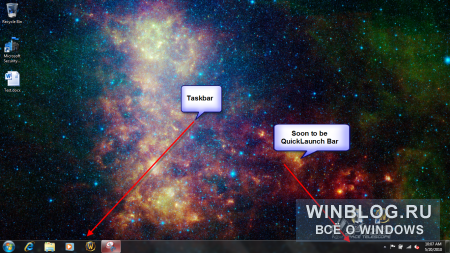
Рисунок
A. Панель задач есть, панели быстрого запуска нет.
Нажмите
правой кнопкой мыши на пустом участке панели задач, чтобы вызвать
контекстное меню, показанное на рис. B. Снимите флажок «Закрепить панель
задач» (Lock the taskbar) и выберите пункт меню «Панели | Создать
панель инструментов» (Toolbars | New Toolbar).
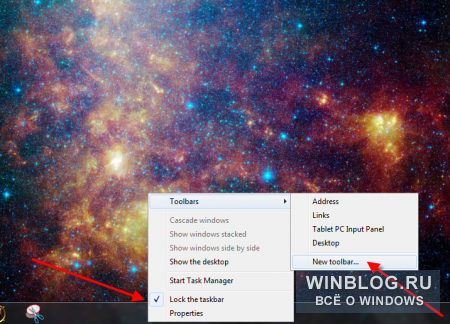
Рисунок
B. Выберите пункт меню «Создать панель инструментов».
Появится
диалоговое окно «Новая панель инструментов — Выбор папки» (New Toolbar —
Create a Folder), показанное на рис. C. Нажмите на адресной строке,
вставьте в нее указанный ниже адрес, ничего в нем не изменяя, и нажмите
клавишу [Enter]:
%appdata%\Microsoft\Internet Explorer\Quick
Launch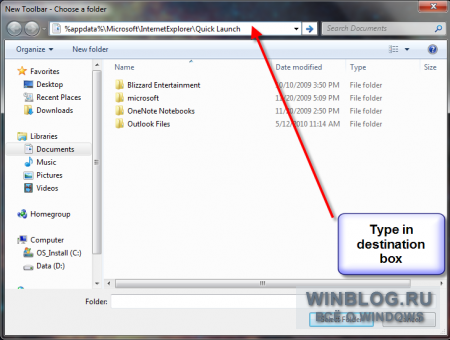
Рисунок
C. Введите указанный адрес в адресной строке.
При этом в
адресной строке появится путь, показанный на рис. D. Чтобы завершить
создание панели быстрого запуска, нажмите кнопку «Выбор папки» (Select
Folder).
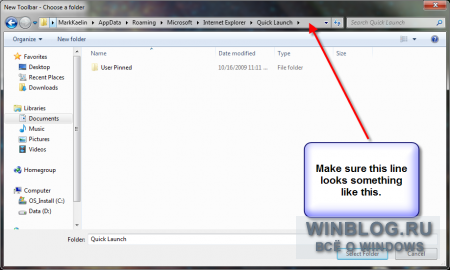
Рисунок
D. Обратите внимание на путь в адресной строке.
После этого
на панели задач должна появиться панель быстрого запуска (рис. E).
Возможно, ее придется слегка отредактировать в зависимости от ваших
предпочтений.
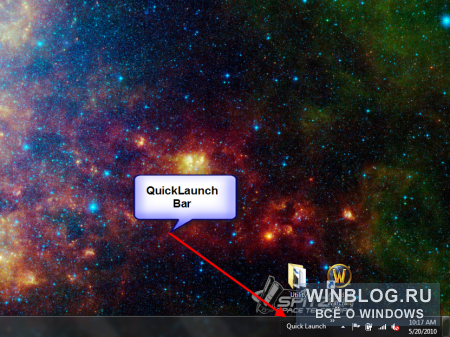
Рисунок
E. Теперь на панели задач есть панель быстрого запуска.
Я
предпочитаю, чтобы на панели быстрого запуска были одни значки, без
подписей, так что советую нажать на ней правой кнопкой мыши (рис. F),
отключить опции «Показывать подписи» (Show Text) и «Показать заголовок»
(Show Title), а затем выбрать крупный размер значков.
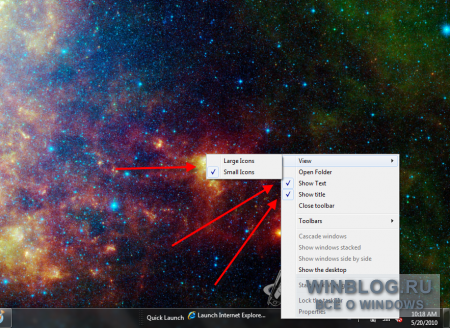
Рисунок
F. Изменение внешнего вида панели быстрого запуска.
На рис.
G показан рабочий стол Windows 7, на котором есть и панель задач, и
панель быстрого запуска.
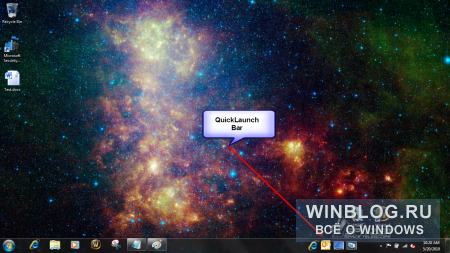
Рисунок
G. Теперь на рабочем столе есть и панель задач, и панель быстрого
запуска.
Обратите внимание — на моем тестовом компьютере
панель быстрого запуска по умолчанию содержит значки Outlook 2010,
Internet Explorer,
«Свернуть все окна» (Show Desktop) и «Переключение между окнами»
(Switch Between Windows) (рис. H). При необходимости их можно удалить
или дополнить другими значками, перетащив ярлыки на панель.
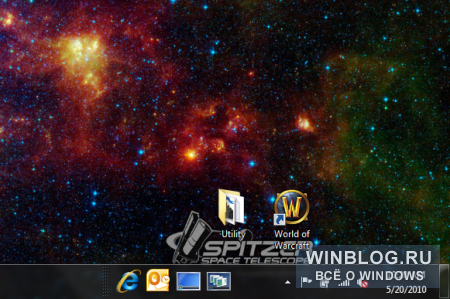
Рисунок
H. Панель быстрого запуска вернулась.
Автор: Mark Kaelin
Перевод
SVET 








